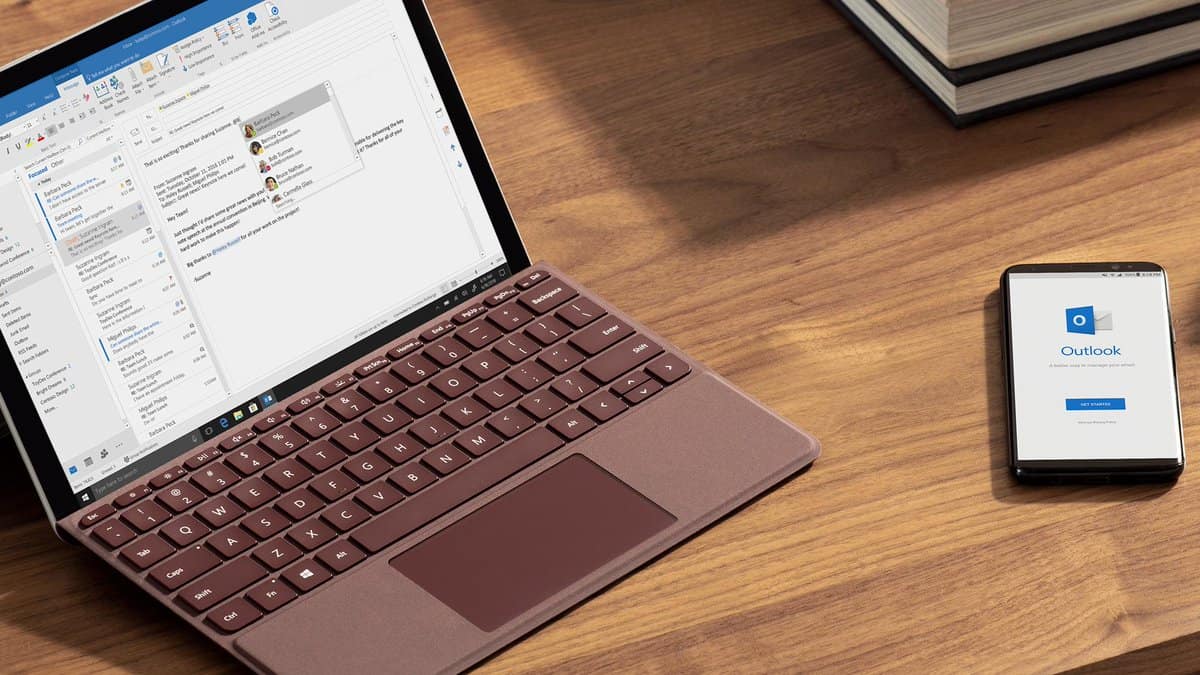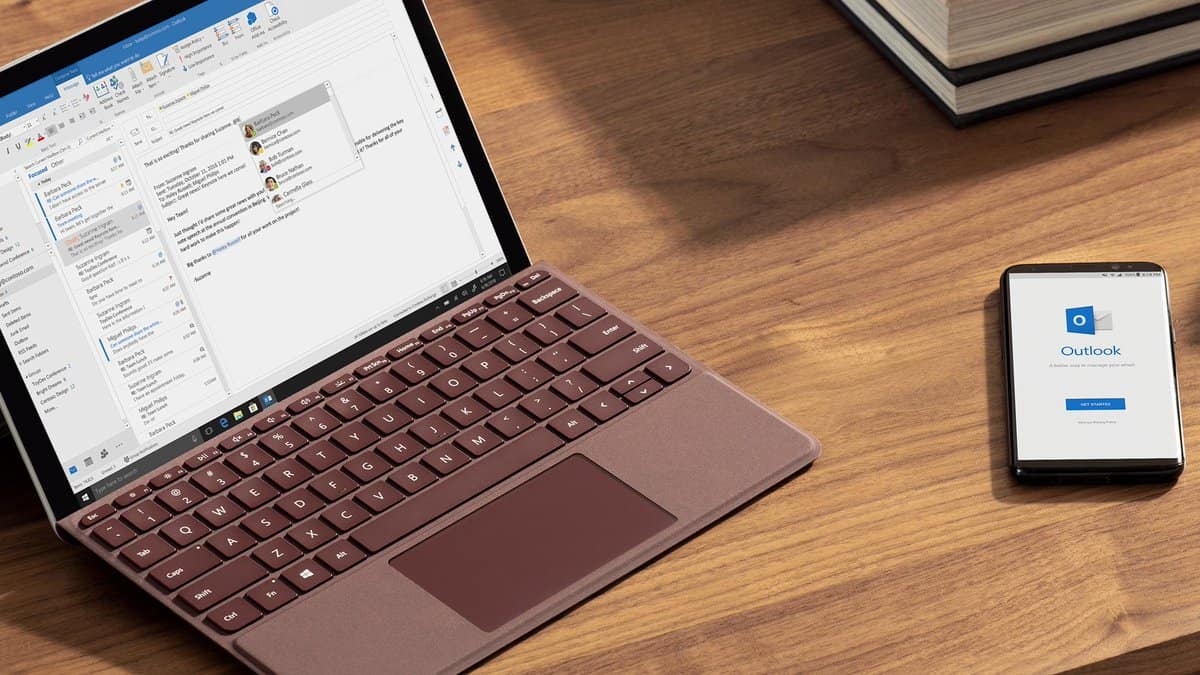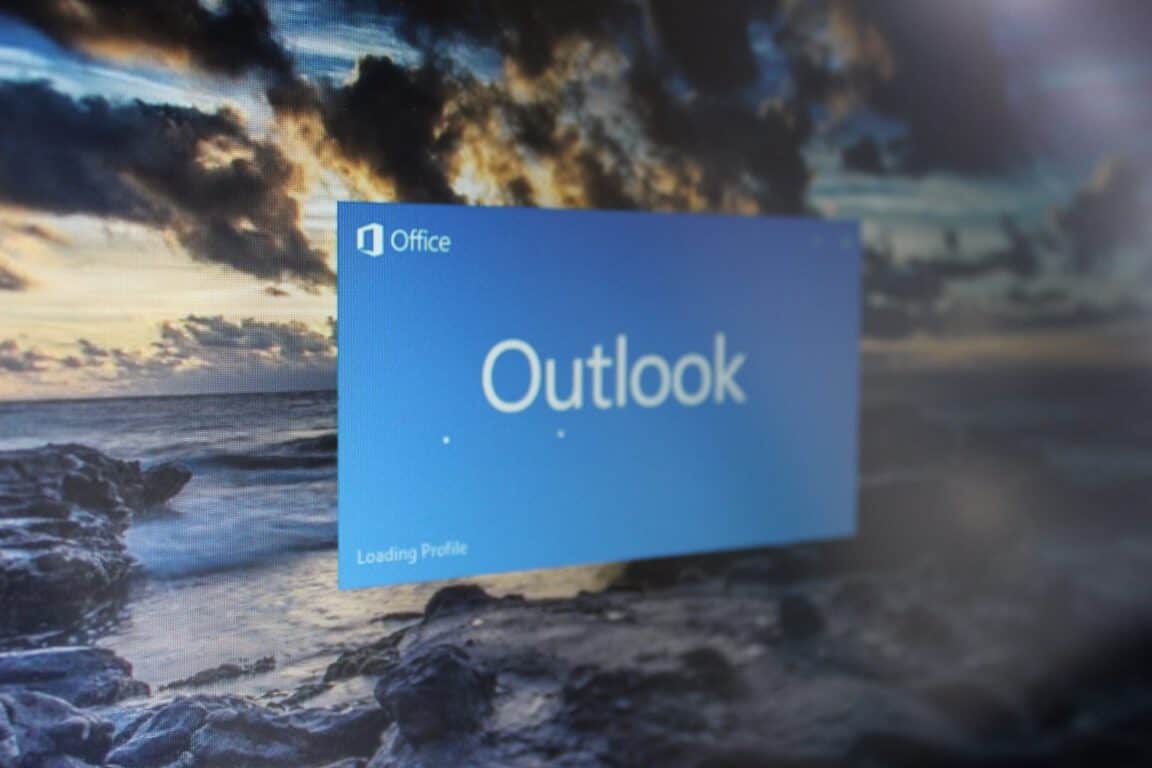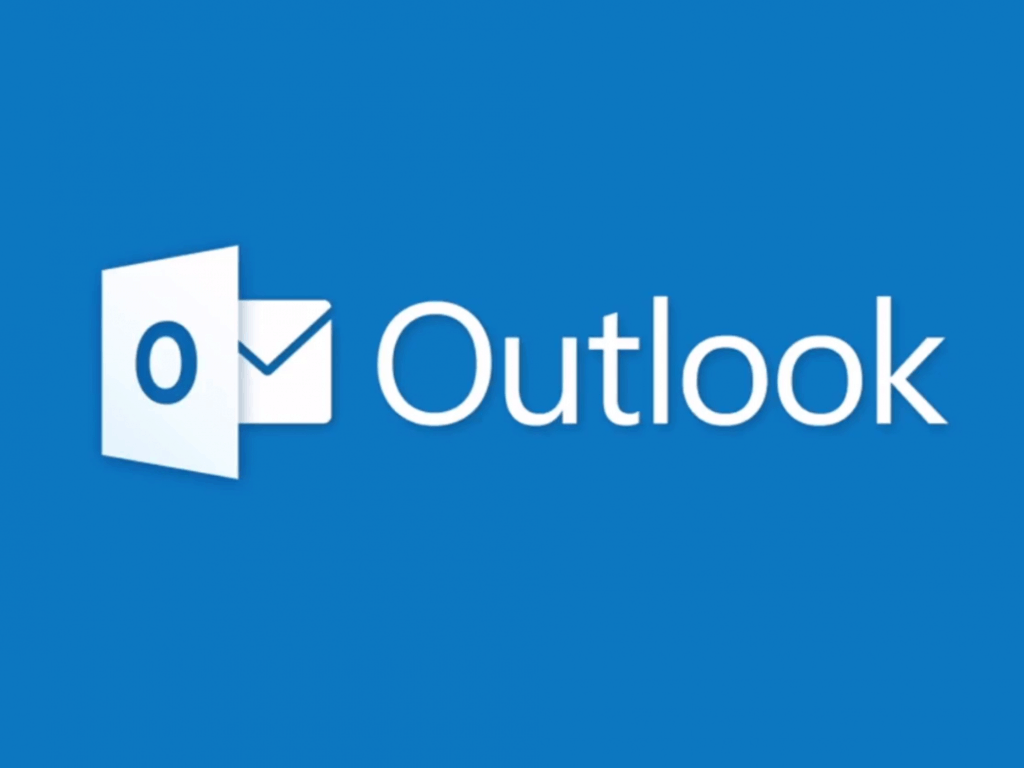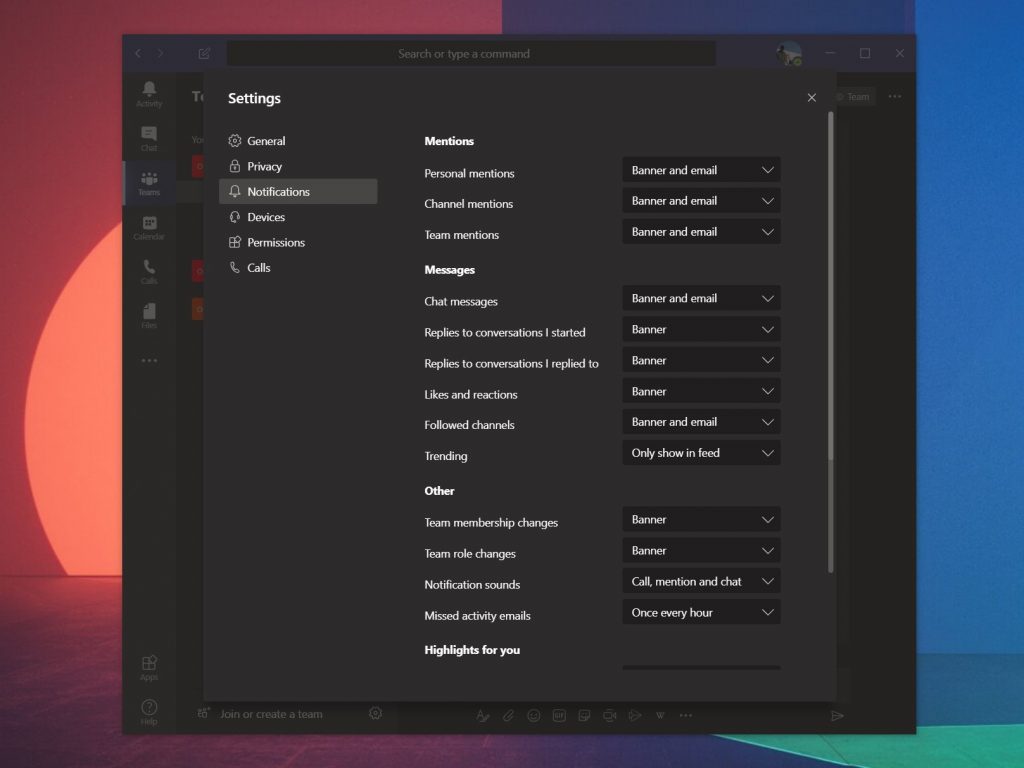Jei nuolat siunčiate el. laiškus tam pačiam asmeniui, tikslinga įtraukti juos kaip kontaktą. Štai kaip tai galite padaryti „Outlook“ programoje „Windows 10“.
Dešiniuoju pelės mygtuku spustelėkite asmens, kurį norite įtraukti kaip kontaktą, el. pašto adresą ir pasirinkite parinktį Pridėti prie „Outlook“ kontaktų.
Spustelėkite žmonių piktogramą ekrano šone ir pasirinkite parinktį Naujas kontaktas
Importuokite kontaktus iš .CSV arba .PST failo
Jei nuolat siunčiate el. laiškus tam pačiam asmeniui, tikslinga įtraukti jį kaip kontaktą, kad jis būtų jums pasiekiamas. Panašiai kaip ir priedų siuntimas, „Outlook“ procesas yra gana paprastas. Galite pridėti kontaktus tiesiai iš el. laiško, nuo nulio, iš failo, „Excel“ ir daug daugiau. Šiame vadove paaiškinsime, kaip galite tai padaryti.
„Outlook“ kontakto pridėjimas iš el. pašto pranešimo
Norėdami įtraukti kontaktą iš "Outlook" pranešimo, pirmiausia turėsite atidaryti pranešimą, kad asmens vardas būtų rodomas eilutėje Nuo, Kam, CC arba BCC . Tada galite dešiniuoju pelės mygtuku spustelėti pavadinimą ir pasirinkti parinktį Pridėti prie „Outlook“ kontaktų . Atsidariusiame lange galite užpildyti visą informaciją, kurią norite išsaugoti. „Outlook“ automatiškai užpildys kontaktinį el. pašto adresą el. pašto laukelyje ir kitą informaciją apie kontaktą, kuris buvo gautas iš el. laiško. Galite baigti procesą paspausdami Išsaugoti.

Kontakto pridėjimas nuo nulio
Nors kontakto įtraukimas iš el. pašto pranešimo yra lengviausias būdas atlikti veiksmus, taip pat galite pridėti kontaktą nuo nulio. Norėdami tai padaryti, galite spustelėti piktogramą Žmonės , esančią ekrano šone, kur yra jūsų paskyrų sąrašas. Tada galite spustelėti parinktį Naujas kontaktas šoninės juostos viršuje ir pridėti savo kontaktą rankiniu būdu įvesdami informaciją, kurią norite įtraukti. Baigę spustelėkite Išsaugoti ir uždaryti .

Kiti kontaktų pridėjimo būdai
Kaip ir daugelyje „Office 365“ dalykų, kontaktą galite pridėti daugiau nei vienu būdu. Kaip alternatyvų būdą įtraukti kontaktus programoje „Outlook“, galite importuoti kontaktus iš .CSV arba .PST failo. .CSV faile paprastai yra kontaktai, eksportuojami į tekstinį failą, kur kiekviena kontakto informacija atskiriama kableliu. Tuo tarpu .PST failas eksportuojamas iš „Outlook“ ir gali perkelti jūsų kontaktus iš vieno kompiuterio į kitą. Štai kaip tai galite padaryti.
- Viršuje esančioje juostelėje pasirinkite Failas
- Pasirinkite Atidaryti ir eksportuoti
- Pasirinkite Importuoti / eksportuoti
- Norėdami importuoti .CSV arba .PST, pasirinkite Importuoti iš kitos programos arba failo ir pasirinkite Kitas
- Pasirinkite savo parinktį
- Lauke Importuoti failą suraskite savo kontaktų failą ir dukart spustelėkite, kad jį pasirinktumėte.
Pasirinkę šią parinktį, galite pasirinkti aplanką, kuriame norite išsaugoti kontaktus. Būtinai pasirinkite paskyrą, kurią naudojate, tada pasirinkite jos poaplankį ir pasirinkite Kontaktai. Baigę galite paspausti „Baigti“.

Pridėję kontaktą bet kuriuo iš anksčiau nurodytų būdų, galite su juo nuveikti tiek daug. Jūs visiškai kontroliuojate, kokia informacija į ją įtraukiama. Galite pakeisti savo kontakto nuotrauką, pakeisti vardų rodymo būdą, atnaujinti informaciją, pridėti plėtinių numerius ir kt.
Netgi galite persiųsti adresato kortelę kolegoms spustelėdami kortelę, kontaktų skirtuke pasirinkę grupę Veiksmai ir persiuntimo sąrašo meniu pasirinkę parinktį Kaip Outlook kontaktas. Ar šis vadovas jums buvo naudingas? Praneškite mums toliau pateiktuose komentaruose.